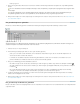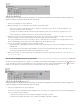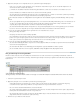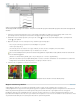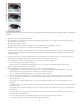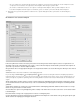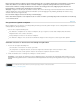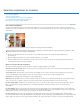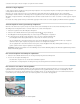Operation Manual
Selecties verplaatsen en kopiëren
Naar boven
Automatische selectie van laag
Selectiekader tonen
Opmerking:
Markering tonen op rollover
Het menu Rangschikken
Het menu Uitlijnen
Het menu Verdelen
Een selectie verplaatsen
Selecties of lagen kopiëren
Selecties kopiëren met het gereedschap Verplaatsen
Een selectie kopiëren met behulp van opdrachten
Een selectie in een andere selectie plakken
Een selectie verplaatsen
Met het gereedschap Verplaatsen kunt u een pixelselectie knippen en naar een nieuwe positie in de foto slepen. U kunt het gereedschap ook
gebruiken om selecties te verplaatsen of te kopiëren naar andere foto's in Photoshop Elements en naar foto's in andere toepassingen die selecties
ondersteunen.
Een selectie van de ene foto verplaatsen naar een andere foto met het gereedschap Verplaatsen
Houd Ctrl (Option in Mac OS) ingedrukt om het gereedschap Verplaatsen te activeren terwijl een ander gereedschap is geselecteerd. (Deze
methode werkt niet wanneer het handje is geselecteerd.)
1. Breng in de werkruimte Bewerken een selectie aan met een selectiegereedschap en kies het gereedschap Verplaatsen in de
gereedschapset.
2. (Optioneel) Wijzig de instellingen van het gereedschap Verplaatsen op de optiebalk.
3. Plaats de aanwijzer binnen het selectiekader en sleep de selectie naar een nieuwe positie. Als u meerdere gebieden hebt geselecteerd,
worden alle pixelselecties bij het slepen verplaatst.
Opties voor het gereedschap Verplaatsen
Als u het gereedschap Verplaatsen selecteert, kunt u de volgende instellingen wijzigen op de optiebalk:
Hiermee selecteert u de bovenste laag met pixels onder de cursor van het gereedschap Verplaatsen in plaats
van de momenteel geselecteerde laag.
Geeft het kader rond de selectie in de afbeelding weer of rond de momenteel geselecteerde laag (als er geen actieve
selectie in de afbeelding is). Met de zijden en hoeken van de vakken kunt u de grootte van de selectie of laag aanpassen.
Een selectiekader is niet zichtbaar voor een achtergrondlaag.
Hiermee markeert u individuele lagen als de muis boven de afbeelding zweeft. Klik op een gemarkeerde laag om
deze te selecteren en te verplaatsen. Lagen die al geselecteerd zijn, worden niet gemarkeerd wanneer u de muis erboven houdt.
Verplaatst de geselecteerde laag voor, tussen of achter de andere lagen. Dit menu bevat de opties Op voorgrond,
Naar voren, Naar achteren en Op achtergrond. Als u een laag wilt rangschikken, selecteert u de laag en kiest u een optie in het menu
Rangschikken.
Lijnt de geselecteerde lagen uit. Dit menu bevat de opties Randen boven, Verticaal midden, Randen onder, Linkerranden,
Horizontale middelpunten en Rechterranden. U kunt meerdere lagen tegelijkertijd uitlijnen. Als u lagen wilt uitlijnen, selecteert u een laag, houdt u
Shift ingedrukt, selecteert u nog een laag en kiest u vervolgens een optie in het menu Uitlijnen.
Hiermee kunt u geselecteerde lagen evenredig verdelen. Dit menu bevat de opties Randen boven, Verticaal midden,
Randen onder, Linkerranden, Horizontale middelpunten en Rechterranden. U kunt meerdere lagen tegelijkertijd distribueren. U dient minimaal drie
lagen te hebben geselecteerd om deze optie te kunnen inschakelen. Als u lagen wilt verdelen, selecteert u een laag, houdt u Shift ingedrukt,
138